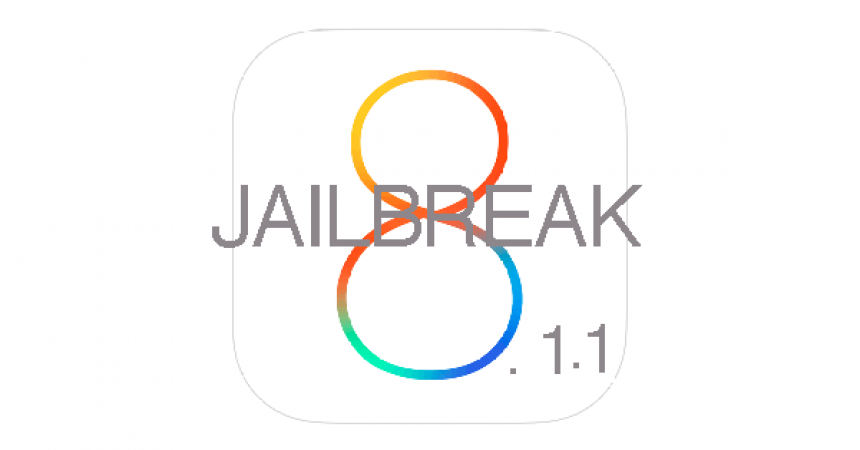Untethered Jailbreak Sa Isang Mac OS X
Sa gabay na ito, ipapakita namin sa iyo kung paano ka makakakuha ng iOS 8.1.1 Untethered Jailbreak, kung ikaw ay isang gumagamit ng Mac OS X. Maaari mo itong gawin sa pamamagitan ng paggamit ng Taig. Habang wala pang Taig para sa Mac, maaari mong gamitin ang Taig para sa Windows. Sundin lamang kasama ang aming gabay.
Una: I-install ang Windows 10 Technical Preview sa Mac OS X:
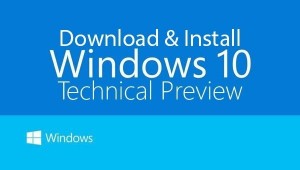
Hakbang 1: Mag-download ng Windows 10 Teknikal na Pag-preview at i-install sa iyong Mac OS X.
Hakbang 2: Mag-download Parallel Desktop papunta sa iyong Mac.
Hakbang 3: Mag-download Windows 10 Technical Preview VM shell
Hakbang 4: I-extract ang ZIP file sa~ / Documents / Parallels /,
Hakbang 5: Sa folder ng Parallels makikita mo ang Windows 10 TP VM shell file. I-double click dito at pagkatapos ay i-click ang nakopya.
Hakbang 6: Mag-click sa at piliin Huwag Baguhin.
Hakbang 7: Dapat ka na ngayon sa Preboot Environment sa Pagsusuri screen Mula dito, mag-click sa Aksyon.
Hakbang 8: Mag-click sa Itigil mula sa menu.
Hakbang 9: I-click ang Mga Pagkilos, pagkatapos I-configure> Hardware> pahina ng CD / DVD 1> Kumonekta sa:> Pumili ng isang file ng imahe.
Hakbang 10: Sige sa pag-install ng Windows.
Hakbang 11: Gumawa ng isang user account.
Hakbang 12: I-click ang Mga Pagkilos at hanapin ang Mga Tool sa Pag-install ng Parallels. Mag-click dito upang mai-install.
Pagkatapos i-install ang Windows 10 Technical Preview, magpatuloy upang i-install ang Jailbreak iOS 8.1.1Untethered
Jailbreak iOS 8.1.1Untethered Sa Mac OS X Paggamit Taig:
- I-download ang Taig Jailbreak tool
- Ikonekta ang iyong aparato sa iyong PC
- Patakbuhin ang Taig.
- Lagyan ng tsek ang unang opsyon ie Cydia 1.1.16
- Un-tick second option ie 3KOuEO | 1.0.0
- I-click ang malaking pindutan ng berde at dapat magsimula ang proseso ng Jailbreak.
- Maghintay para sa proseso ng Jailbreak upang makumpleto, kapag ang iyong aparato ay dapat awtomatikong i-reboot.
- Pagkatapos mag-reboot ang iyong device, dapat mong makita ang Cydia app sa iyong Home Screen. Kung gagawin mo, nangangahulugan ito na matagumpay ang Jailbreak.
Na-install mo ba ito sa iyong Mac OS X?
Ibahagi ang iyong karanasan sa kahon ng mga komento sa ibaba.
JR
[embedyt] https://www.youtube.com/watch?v=SbOEGHcnsEw[/embedyt]